Ako aktualizovať Minecraft Windows 10? Tu je úplný sprievodca – Sprievodca oddielom Minitool, ako aktualizovať Minecraft Windows 10 Edition – Driver Easy
Ak sa váš minecraft neaktualizuje, môžete vyskúšať 2 Opravy na vyriešenie problému.
Ako aktualizovať Minecraft Windows 10? Tu je úplný sprievodca
. Všeobecne povedané, hra sa bude aktualizovať sama o sebe. Keď aktualizácia nefunguje, musíte to urobiť manuálne. Ako aktualizovať Minecraft Windows 10? !
Prečo potrebujete aktualizovať Minecraft Windows 10
. A vývojári hier tiež vydávajú nové vydania, ktoré používateľom poskytujú lepší zážitok z hry. Na splnenie dopytu viacerých hráčov hier vytvára Minecraft mnoho vydaní.
Vzhľadom na túto skutočnosť je mnohí používatelia zmätení z toho, ktoré vydanie by sa mali zvoliť. Jedným z najzreteľnejších diskutovaných problémov je Minecraft Windows vs Java. Ak máte rovnaké pochybnosti, môžete sa obrátiť na túto príručku a rozhodnúť?
Minecraft: Windows 10 Edition je špeciálna verzia Minecraft, ktorá je vysoko optimalizovaná na spustenie na počítači Windows 10. Minecraft Najnovšia aktualizácia bude k dispozícii každých pár mesiacov a veľa ľudí by chcela získať aktualizáciu.
Aké výhody vám môžu tieto aktualizácie priniesť? Ako viete, každá verzia má niektoré chyby alebo dokonalé miesta. Preto môžete aktualizovať Minecraft Windows 10 na najnovšiu verziu, aby ste získali vyššiu stabilitu a viac obsahu hry.
Aj keď Minecraft Windows 10 sa môže vo väčšine času aktualizovať, tu je šanca, že sa sama o sebe neaktualizuje. V takom prípade ste povinní aktualizovať Minecraft Windows 10 sami. .
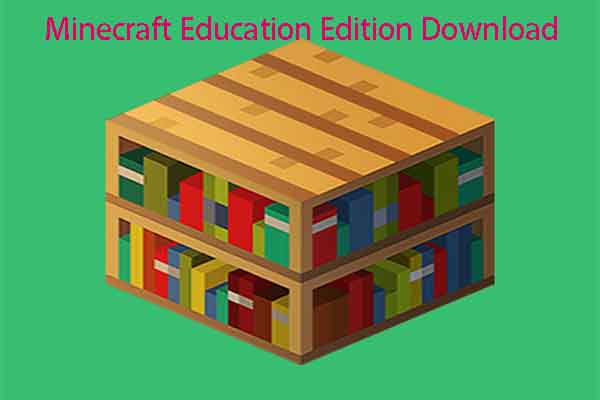
Minecraft Education Edition na stiahnutie pre Windows/Mac/Mobile
Ak sa chystáte stiahnuť edíciu Minecraft Education Edition, prečítajte si túto príručku teraz! Ukazuje vám, ako sťahovať vydanie Minecraft Education na viacerých zariadeniach.
Ako aktualizovať Minecraft Windows 10
. V tejto časti vám budú poskytnuté štyri spôsoby aktualizácie Minecraft Windows 10.
Cesta 1: Získajte aktualizáciu z obchodu Microsoft Store
Ako aktualizovať systém Windows 10 Minecraft? Môžete to skúsiť aktualizovať prostredníctvom Microsoft Store s krokmi uvedenými nižšie.
Krok 1: Okná ikona na pracovnej ploche, aby ste našli a klikli na Microsoft Store.
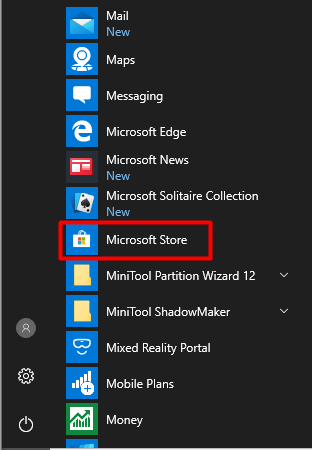
Krok 2: Kliknite na tri bodky v pravom hornom rohu Microsoft Store Sťahovanie a aktualizácie Možnosť z rozbaľovacej ponuky.
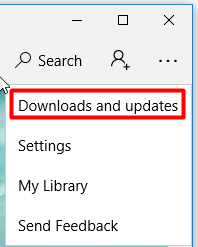
Krok 3: Potom kliknite Získajte aktualizácie. Potom spoločnosť Microsoft Store skontroluje aktualizáciu a nainštalujte najnovšie aktualizácie aplikácií, ktoré ste nainštalovali v systéme Windows 10.
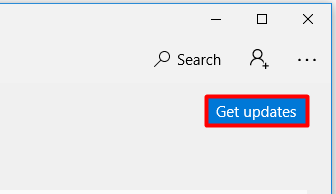
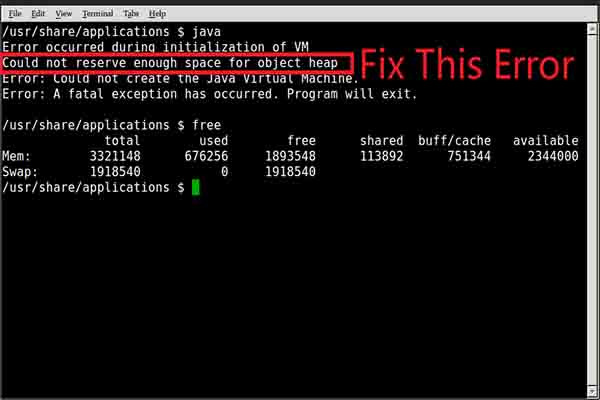
Vyriešené: Minecraft si nemohol rezervovať dostatok miesta pre hromadu objektov
Ak hráte hry Minecraft, možno ste sa stretli s Minecraft, nemohol by ste si rezervovať dostatok miesta na problém s objektmi. .
Cesta 2: Vyberte možnosť Aktualizácia Force
Ako aktualizovať Minecraft na Windows 10? Ak hráte verziu Minecraft Java, môžete aktualizovať Minecraft výberom Aktualizácia voľba.
Krok 1: Otvor okno. Ak nemáte spúšťač, kliknite sem a nainštalujte ho do svojho počítača. Potom to otvorte.
Krok 2: Kliknúť na možnosti tlačidlo.
Krok 3: Potom kliknite voľba.
Krok 4: Kliknite na Prihlásiť sa Aktualizácia Minecraft. Nakoniec kliknite na hotový Tlačidlo na dokončenie aktualizácie.
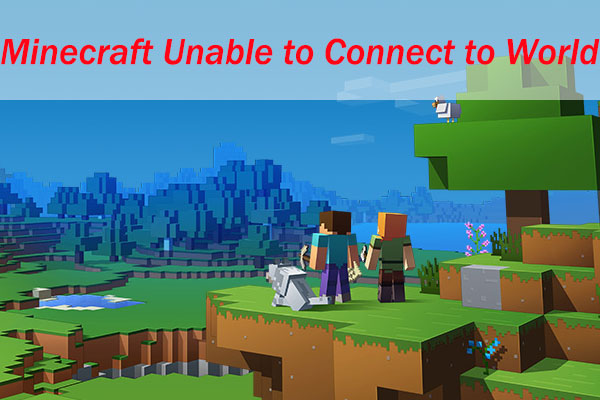
Top 3 riešenia spoločnosti Minecraft sa neschopné pripojiť k svetu
Ste frustrovaní Minecraftom, ktorý sa nemôže pripojiť k svetovému problému? Dôvody tejto otázky by mohli byť rôzne. Tu je niekoľko riešení a môžete vyskúšať.
Cesta 3: Preinštalujte vydanie Minecraft Java
Ako aktualizovať Minecraft na Windows 10? K dispozícii je aj preinštalovanie Minecraft Java Edition. Pre to:
Krok 1: OTVORENÉ Spustenie okno podržaním Okná a R kľúče a potom napíšte Appwiz.cpl .
Krok 2: Kliknite pravým tlačidlom myši Minecraft Z uvedených programov a kliknite na odstránenie aplikácie.
Krok 3: Otvor okno a prihláste sa. hrať .
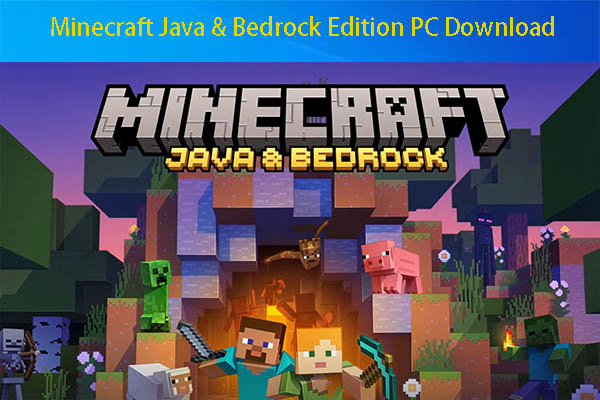
Minecraft Bedrock & Java Edition PC Stiahnutie (buď alebo oboje)
. .
Cesta 4: Preinštalovať aplikáciu Minecraft UWP
Krok 1: Otvor nastavenie okno stlačením Okná a I kľúče. Kliknutie Aplikácia v hlavnom rozhraní.
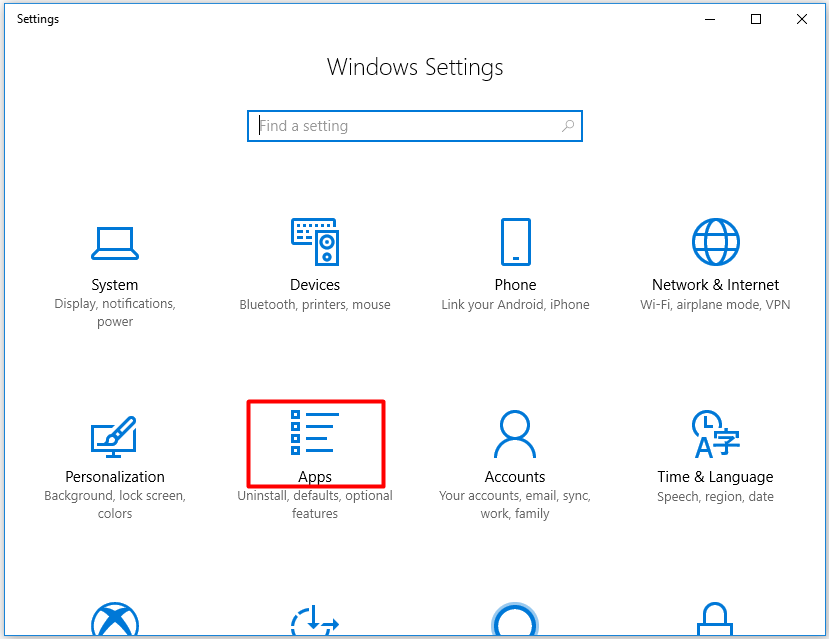
Prejdite na pravú stranu okna a posúvajte sa nadol v zozname aplikácií a nájdite Minecraft. Kliknite na túto aplikáciu a vyberte Odinštalovať. .
Krok 3: Potom prejdite na oficiálnu webovú stránku Minecraft a sťahujte a nainštalujte najnovšiu edíciu Minecraft Edition.
Ako aktualizovať Minecraft Windows 10? . Jeden si môžete vybrať podľa svojho dopytu na aktualizáciu Minecraft Windows 10.
- twarch
- redit
O autorovi
Po dlhej dobe, keď som písal články o počítačovej technike, som skôr skúsený, najmä v súvislosti s optimalizáciou počítača, vylepšením PC, ako aj s vysvetlením technických výrazov. Vďaka zvyku pozerať sa cez technické fóra ma robí skvelého zberateľa problémov s počítačom. . Profesionálne, efektívne a inovatívne sú vždy snahou o úpravy pracovníka.
Ako aktualizovať vydanie Minecraft Windows 10
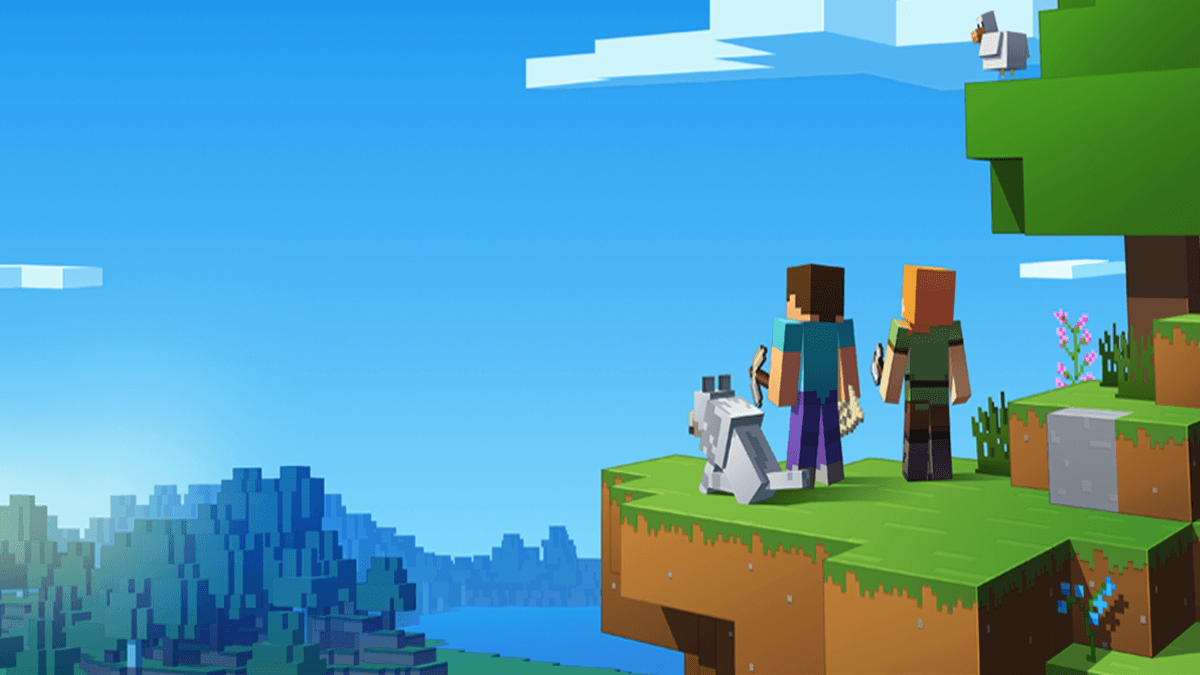
Minecraft je slávna hra na celom svete. Vývojári hier neustále vydávajú nové vydania, hra sa zvyčajne aktualizuje. Ale môžete hru tiež manuálne aktualizovať. Tento príspevok vás sprevádza.
Pred aktualizáciou edície Minecraft Windows 10 musíte aktualizovať svoj systém Windows 10 na najnovšiu verziu.
Ak ste to už urobili, prejdite na aktualizáciu krokov.
- Kláves loga systému Windows + i spolu a kliknite nastavenie.
- Aktualizácia a zabezpečenie.
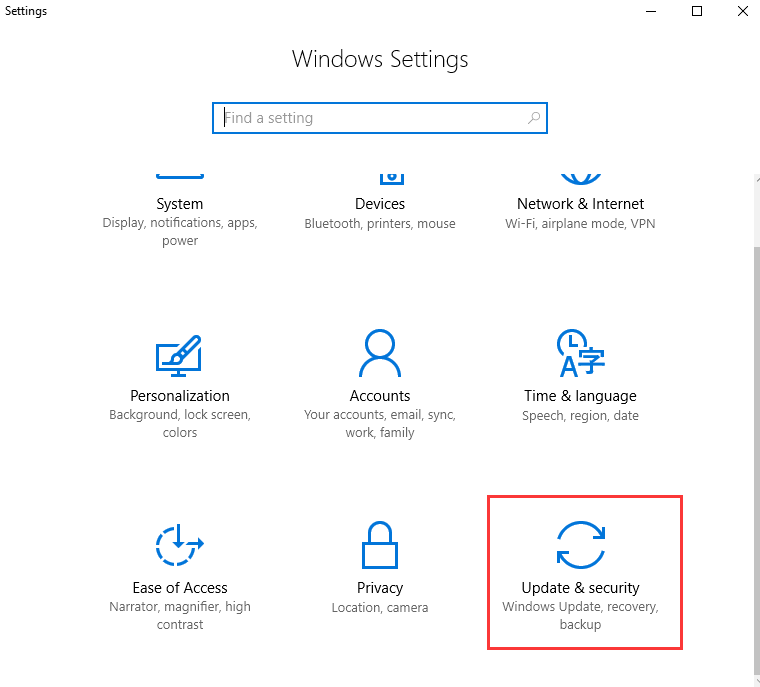
- Vyber aktualizácia systému Windows karta vľavo a kliknite Skontroluj aktualizácie.
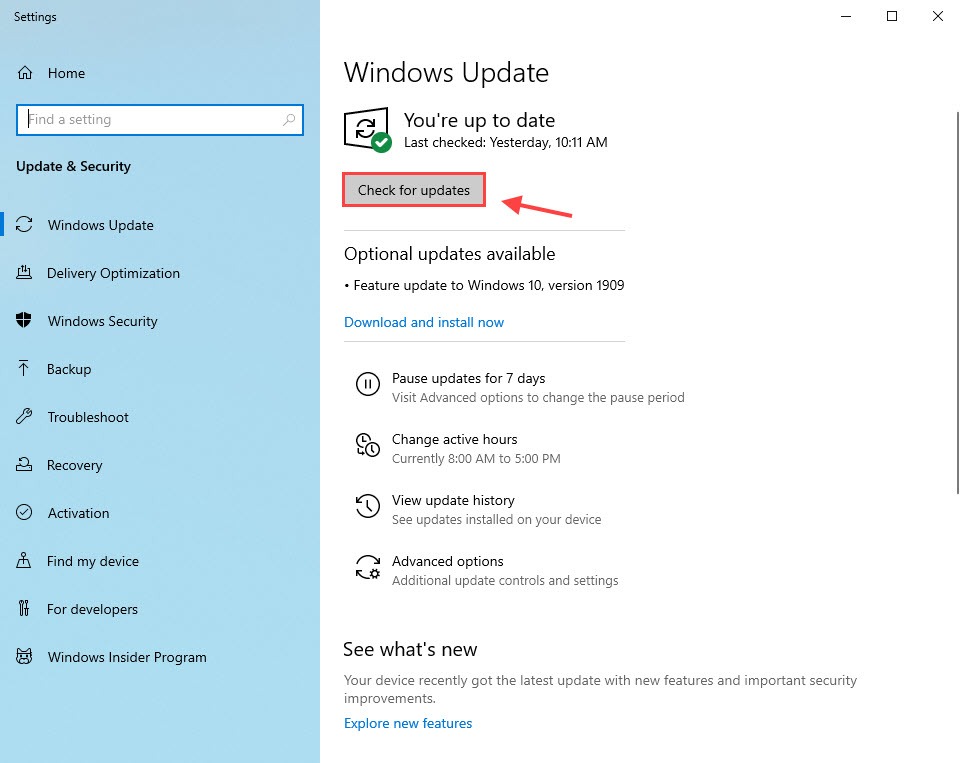
Aktualizujte svoje vydanie Minecraft Windows 10
Ak chcete aktualizovať svoju edíciu Minecraft Windows 10, postupujte podľa krokov nižšie:
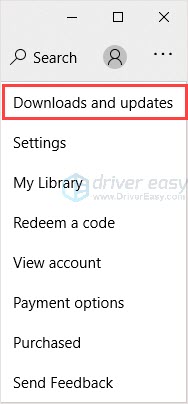
- Spustite obchod Microsoft.
- Kliknite na tri bodky v pravom hornom rohu a vyberte Sťahovanie a aktualizácie.
- Kliknutie Získajte aktualizácie.
Po tom urobí spoločnosť Microsoft Store skontrolovať a nainštalovať najnovšie aktualizácie pre všetky aplikácie, ktoré máte v obchode, vrátane Minecraft.
Tip: Ak chcete získať lepší herný zážitok, odporúčame aktualizovať svoje ovládače.
Čo robiť, ak vaša edícia Minecraft Windows 10 sa neaktualizuje? Čítajte ďalej a zistite ako.
Minecraft Windows 10 Edition sa neaktualizuje
Ak sa váš minecraft neaktualizuje, môžete vyskúšať 2 Opravy na vyriešenie problému.
Oprava 1: Reset Minecraft

- Stlačiť Kláves loga systému Windows + i spoločne a kliknite na Nastavenia.
- Kliknutie Aplikácia.
- Aplikácie a funkcie Tab vľavo.
- Na pravom paneli posúvajte nadol a nájdite Minecraft.
- Pokročilé nastavenia.
- Vynulovanie.
- Prejdite do obchodu Microsoft a skontrolujte aktualizácie.
Ak táto metóda nefunguje, môžete preinštalovať Minecraft a vyriešiť problém.
- Stlačiť Kláves loga systému Windows + r.
- Typ Appwiz.cpl a stlačte Vstup.

- Kliknite pravým tlačidlom myši na Minecraft a kliknite Odinštalovať.
- Stlačiť Kláves loga systému Windows + e Otvorenie prieskumníka súborov.
- Typ %Dáta aplikácie% v paneli s adresou a stlačte Vstup.

- Nájdite priečinok Minecraft a odstráňte ho.
- Prejdite na oficiálnu webovú stránku Minecraft a stiahnite si najnovšiu verziu.
- Nainštalovať a spustiť program na kontrolu.
Bonusový tip: Aktualizujte svoje ovládače
Ak chcete získať lepší herný zážitok, odporúča sa aktualizovať vaše ovládače. Ako príklad si vezmite grafickú kartu.Výrobcovia grafických kariet ako NVIDIA, AMD a Intel neustále vydávajú nové grafické ovládače na opravu chýb a zlepšenie herného výkonu a skúseností.
Ak je grafický ovládač na vašom počítači zastaraný alebo poškodený, možno si nebudete môcť užiť optimálny herný zážitok a niekedy sa môžete naraziť na problém s kontrolnou haváriou.
Aby ste predišli a opravili problémy, mali by ste lepšie aktualizovať svoje ovládače.
Aktualizácia manuálneho ovládača – Môžete aktualizovať svoje grafické ovládače manuálne tak, že prejdete na webovú stránku výrobcu pre svoju grafickú kartu a hľadáte najnovší správny ovládač. Nezabudnite si vybrať iba ovládače, ktoré sú kompatibilné s vašou verziou systému Windows.
Aaktualizácia utomatického ovládača – Ak nemáte čas, trpezlivé alebo počítačové zručnosti na manuálne aktualizáciu ovládačov videa a monitorovania, môžete to namiesto toho urobiť automaticky s Vodič ľahký.
Driver Easy automaticky rozpozná váš systém a nájde správne ovládače pre vaše presné grafické karty a vašu verziu systému Windows a správne ich sťahuje a nainštaluje:

- Stiahnuť ▼ A nainštalujte ovládač ľahko.
- Spustiť ovládač ľahko a kliknite Skenovanie teraz. Ovládač ľahký potom naskenuje váš počítač a zistí akékoľvek ovládače problémov.
- Kliknutie Aktualizovať všetko Automatické sťahovanie a nainštalovanie správnej verzie všetkých ovládačov, ktoré vo vašom systéme chýba alebo sú mimo dátumu. Potrebujete program Pro Driver, aby ste to ľahko urobili, takže sa zobrazí výzva na aktualizáciu.

Nerobte si starosti; Dodáva sa s 30-dňovou zárukou vrátenia peňazí, takže ak sa vám nepáči, môžete získať úplnú náhradu, žiadne otázky.
Ak potrebujete pomoc, kontaktujte Tím podpory spoločnosti Driver Easy na podpora@vodič.com.
Dúfam, že tento príspevok môže vyhovieť vašim potrebám. Ak máte akékoľvek otázky alebo návrhy, zanechajte svoje pripomienky nižšie. Budeme sa snažiť, čo je v našich silách, aby sme pomohli.
Ako aktualizovať Minecraft na podložisku, PC, Java, iOS a ďalšie

Mojang
Minecraft 1.20 Aktualizácia je svrbenie hráčov, aby vedeli, ako udržať hru na rýchlosť, aby sa zabezpečilo, že tieto nové funkcie sú správne integrované. Takto môžete aktualizovať Minecraft pre podložie, Java, PC, Switch, Console a Mobile.
Minecraft nie je len hra; Je to neustále sa meniaci vesmír blokoch. Nie je žiadnym prekvapením, že hráči sú pripravení zostať pred hrou, najmä keď sú k dispozícii nové ťavy, brnené obrusy a biomy na objavenie a zvýšenie ich pixelovaných domovov ešte príjemnejších.
Článok pokračuje po reklame
Pravdepodobne poškriabate hlavu a premýšľate, ako aktualizovať Minecraft na podložisku, počítači alebo akúkoľvek inú platformu podľa vášho výberu. Takže tu je konečný sprievodca aktualizáciou vašej hry Minecraft.
Článok pokračuje po reklame
Obsah
Ako aktualizovať Minecraft na prepnutí Nintendo

Aktualizácia Minecraft na prepínač Nintendo je relatívne ľahká, tu je, ako to urobiť:
- Naložte Minecraft na spínač
- O novej aktualizácii sa objaví okno
- Stlačením tlačidla v tomto okne prejdete do eShopu
- Stiahnite si novú aktualizáciu
Po spracovaní a stiahnutí aktualizácie sa jednoducho choďte späť do hry a užite si.
Pretože na počítači existujú dve verzie Minecraft, dodržiavajú sa dve rôzne pokyny. Ak vlastníte Mac, potom budete používať vydanie Java.
Článok pokračuje po reklame
Podložie
Hráči Windows PC, ktorí sa tešia vydaniu Bedrock Edition pre Minecraft, by mali automaticky vidieť aktualizáciu hry. Ak to tak nie je, tu je návod, ako aktualizovať Minecraft pre Windows:
- Otvorte obchod Microsoft
- Vyberte bodky stromov v pravom hornom rohu
- Stlačte „Stiahnutie a aktualizácie“
- Vyberte „Získajte aktualizácie“
- Začnite svoju aktualizáciu
Počkajte, kým to skončí a budete mať čerstvo aktualizovanú hru Minecraft Bedrock PC pripravené na hranie.
Článok pokračuje po reklame
Vydanie Java
Vydanie Java si bude vyžadovať, aby ste si stiahli spúšťač Minecraft, ktorý si môžete stiahnuť na webovej stránke Minecraft. Akonáhle sa to urobí, postupujte podľa týchto krokov:
- Otvorte odpaľovač Minecraft
- Ak spúšťač nezobrazí najnovšiu aktualizáciu, stlačte šípku napravo od tlačidla prehrávania
- Vyberte „Najnovšie vydanie“
Potom bude hra pripravená na užiť si.
Prihláste sa na odber nášho bulletinu, kde nájdete najnovšie aktualizácie eSports, hier a ďalšie.
Článok pokračuje po reklame
Ako aktualizovať Minecraft na Xboxe
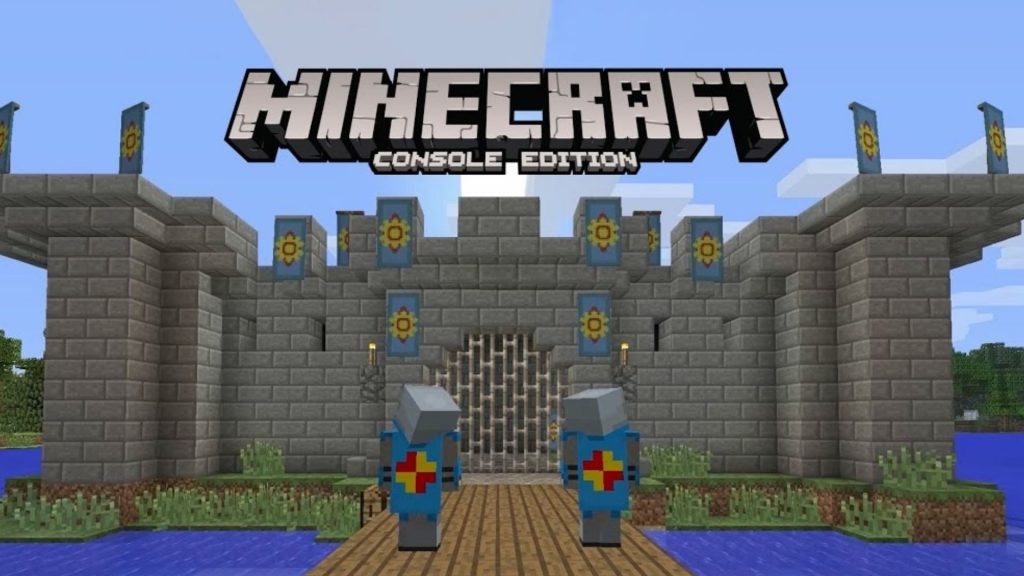
Pokiaľ ide o aktualizáciu Minecraft vo vašom Xboxe, je to podobné tomu, čo potrebuje každá iná hra na konzole:
- Prejdite na ‘Moje aplikácie a hry
- Stlačte tlačidlo Viac možností na Minecraft
- Vyberte „Spravovať hru a doplnky“
- Potom stlačte „Aktualizácie“
- Ak sú k dispozícii, budú k dispozícii tu a môžete ich aktualizovať
Hra by sa mala automaticky aktualizovať, ale vždy ju môžete skontrolovať podľa rovnakých krokov.
Ako aktualizovať Minecraft na PlayStation
Podobne ako v prípade Xboxu, vaša PlayStation by mala automaticky aktualizovať Minecraft. Pre niektorých hráčov však ich aktualizácie nie sú nastavené na automatické. Ak je to tak, postupujte podľa týchto krokov:
Článok pokračuje po reklame
- Nájdite Minecraft vo svojej knižnici
- Vyberte hru pomocou tlačidla „Možnosti“
- Kliknite na tlačidlo „Skontrolujte aktualizáciu“
- Ak je to potrebné, aktualizujte
Našťastie, kvôli povahe a veľkosti väčšiny aktualizácií Minecraft by sťahovanie nemalo trvať príliš dlho.
Článok pokračuje po reklame
Ako aktualizovať Minecraft na iOS a Android
Aktualizácia Minecraft vo vašom systéme iOS alebo Android funguje rovnako ako mnoho iných aplikácií. Nasleduj tieto kroky:
- Prejdite do obchodu App Store alebo Google Play
- Nájdite Minecraft vo svojej knižnici
- V prípade potreby vás to vyzve na aktualizáciu
- Stlačte aktualizáciu a počkajte, kým sa nainštaluje
Niektoré mobilné telefóny zadržiavajú aktualizáciu aplikácie, takže nezabudnite pravidelne kontrolovať v prípade, že ste vynechali novšiu verziu hry.
. Pri čakaní na dokončenie stiahnutia sa pozrite na niektoré z našich druhých užitočných sprievodcov Minecraft:
